在线配色器
搭出好色彩

描边路径操作非常简单。不过运用起来就是千变万化的。如下面的教程,基本上都是用描边路径来制作色块,不过作者通过控制描边画笔的大小、颜色、渐变等,做出色彩非常丰富的字体

CS4推出了强大3D工具,经过一系列完善,CS6自带的3D工具功能更强大,操作也更人性化,做一些简单的3D效果完全可以比美专业的3D软件。本教程的文字制作过程介绍的

教程非常详细介绍岩石纹理字制作方法:过程:先设置好想要的文字或图形;在通道面板中用滤镜设置好一些初始的纹理;然后在图层面板用光照滤镜渲染出岩石纹理;把纹理应用到文字
5、下一步找任何一个城市或工业图像。添加到您的图像文件的到顶部最上面。您的图层调色板看起来应该是这样。

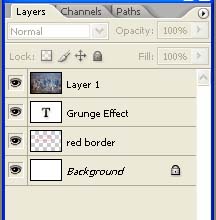
6、在你的城市图层上选择图层>调整>阈值并将值设置为在
175-200。

7、现在执行选择>c色彩范围,选择任何你想要显示的黑色区域。使用大概200左右的颜色容差。
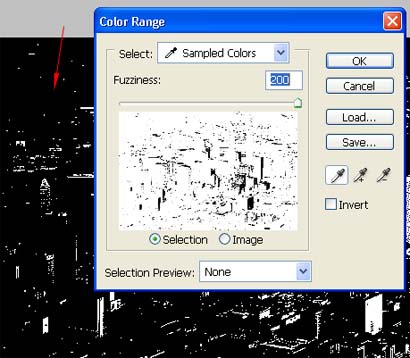
8、点击
OK。现在您应该已经很多很多的小块和大块的选区。然后在键盘上点击’delete’ 。这将删除所有以前的黑色选区。下面的就是您应该可以看到的。
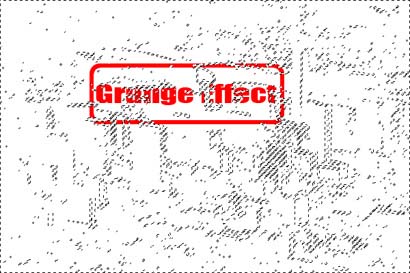
9、现在简单的(CTRL+D)取消选区。你可以随意移动摇滚金属文字图层找到一个完美的效果。
这样可行的原因是因为摇滚金属文字是融入白色背景的。完成最终效果。

Copyright © 2016-2022 WWW.PSDEE.COM All Rights Reserved 版权归PSDEE教程网所有
本站所发布内容部分来自互联网,如有侵犯到您的权益烦请通知我们,我们会在3个工作日内删除相关内容
联系QQ:309062795 闽ICP备10004512号-4